Adición de símbolos especiales para el formato de número en Microsoft Excel 2010
En este artículo, aprenderemos cómo agregar símbolos especiales al formato de número en Microsoft Excel 2010. Podemos crear tantos símbolos en Excel como cheque, grado, rupia, tick y muchos más.
Para agregar símbolos especiales al formato numérico, como símbolos que no están incluidos en los formatos de moneda o contabilidad en Microsoft Excel 2010 y 2013.
Hay dos formas diferentes de agregar el símbolo especial al formato de número.
Fórmula 1 ^ st ^ CHAR 2 ^ nd ^ Formato personalizado CHAR: – Esta fórmula muestra el símbolo. Para agregar un símbolo al nuevo formato que crea, copie el símbolo en el cuadro Tipo.
Sintaxis de la función “CHAR”: = CHAR (número)
Ejemplo: Rango A1: A10 contiene el número 33 a 42. Para devolver el carácter especial, siga los pasos que se indican a continuación: – Seleccione la celda B1 y escriba la fórmula * _ = CHAR (A1), presione enter._
-
La función devolverá un carácter especial.
-
Para devolver el carácter especial para todos los números, copie la fórmula presionando la tecla Ctrl + C y péguela en el rango A2: A10 presionando la tecla Ctrl + V en su teclado.
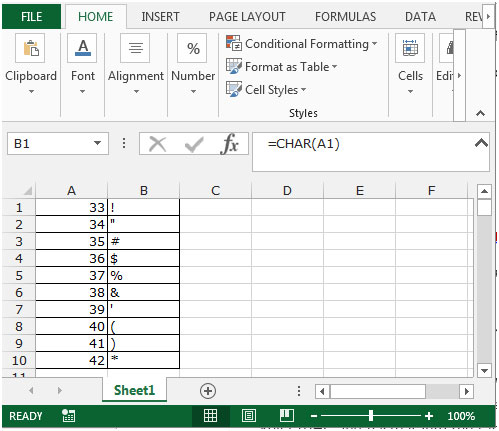
Formato personalizado: – Podemos usar el formato de número personalizado, para mostrar un número en millones o mostrarlo en algún color. Es una herramienta para versiones antiguas de Excel cuando no había una opción de formato condicional en Excel. Todas las opciones condicionales se realizan mediante el uso de Número personalizado formal.
Agregue símbolos especiales al formato numérico usando la fórmula CHAR.
Por ejemplo: tenemos datos del producto con la cantidad. Queremos formatear la cantidad en el símbolo del euro.
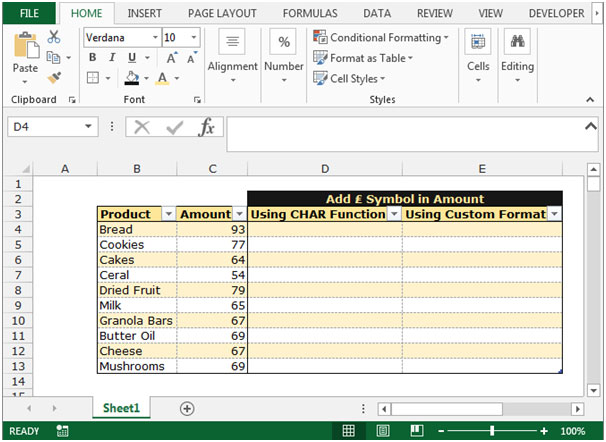
Para agregar el símbolo con la cantidad, siga los pasos que se indican a continuación: –
-
Seleccione la celda D4 y escriba la fórmula CHAR.
-
= CHAR (128) & «» & C4, presione enter.
-
La función actualizará la cantidad con el símbolo del euro.
-
Copie la misma fórmula presionando la tecla Ctrl + C y péguela en el rango D5: D13 presionando la tecla Ctrl + V en su teclado.
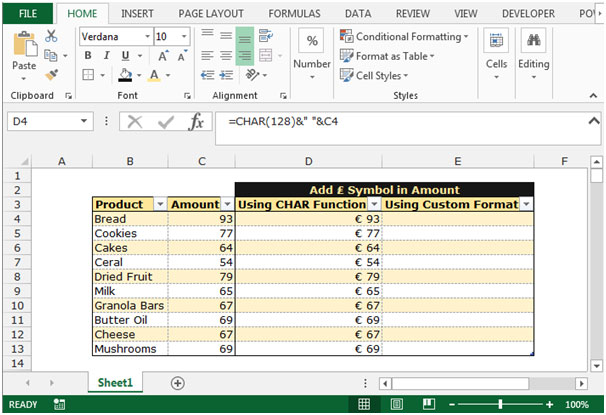
Agregue símbolos especiales al formato numérico usando el formato personalizado
Para agregar el símbolo con la cantidad a través del formato personalizado, siga los pasos que se indican a continuación: – Seleccione el rango C3: C13 y copie presionando la tecla Ctrl + C y pegue en el rango E3: E13 presionando la tecla Ctrl + V en su teclado Seleccione el rango E3: E13 y presione la tecla Ctrl + 1 en su teclado.
-
Aparecerá un cuadro de diálogo de formato de celdas.
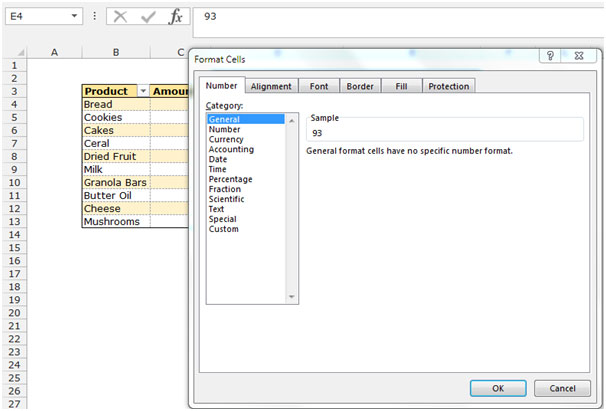
-
En la pestaña Número, haga clic en Personalizado.
-
Después de hacer clic en Personalizado, aparecerán opciones relacionadas.
-
En el cuadro de tipo escriba el formato € ”“ , # 0 para agregar el símbolo del euro.
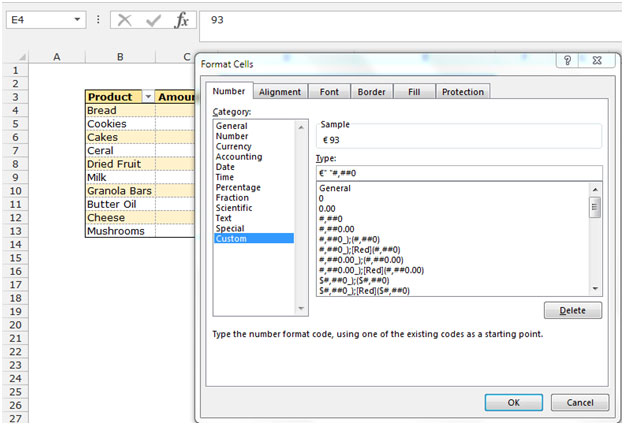
-
La función actualizará la cantidad con el símbolo del euro.
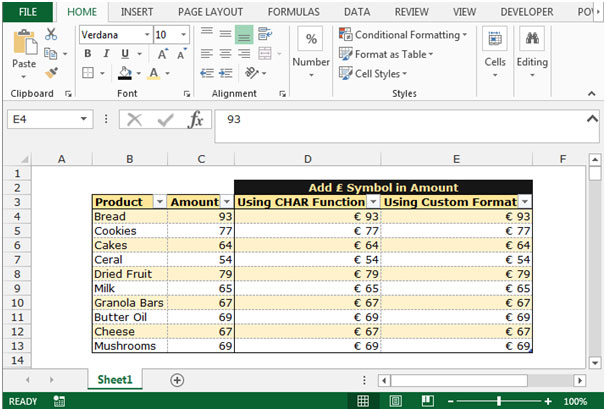
Esta es la forma de actualizar los símbolos especiales con números en Microsoft Excel.